Parallels Desktopを使って仮想領域にWindowsをインストールするVista編
Parallels Desktopを使って仮想領域にWindowsVistaをインストールすることができます。
インストール方法は下記の通りとても簡単です。
1.「アプリケーション」から「Parallels Desktop」をクリックします。
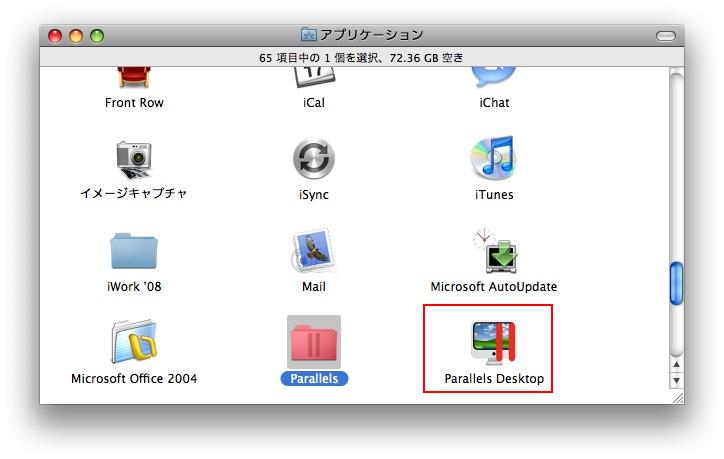
2.「Parallels Desktopへようこそ」と表示がでるので画面左下の「MacでWindowsを実行」をクリックします。
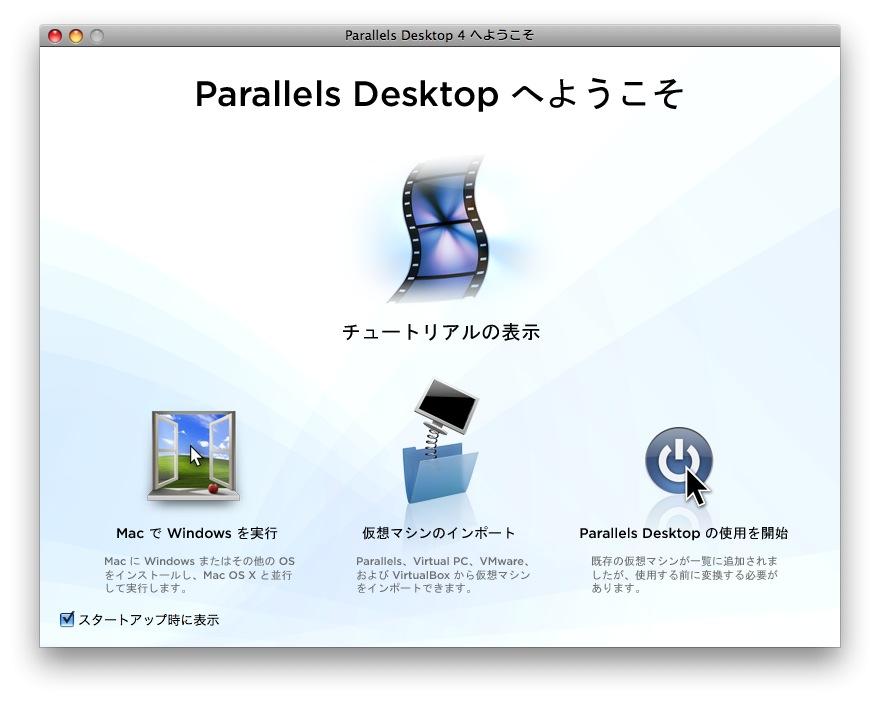
3.新規仮想マシン作成ウィザードが開始されるので「続行」をクリックします。
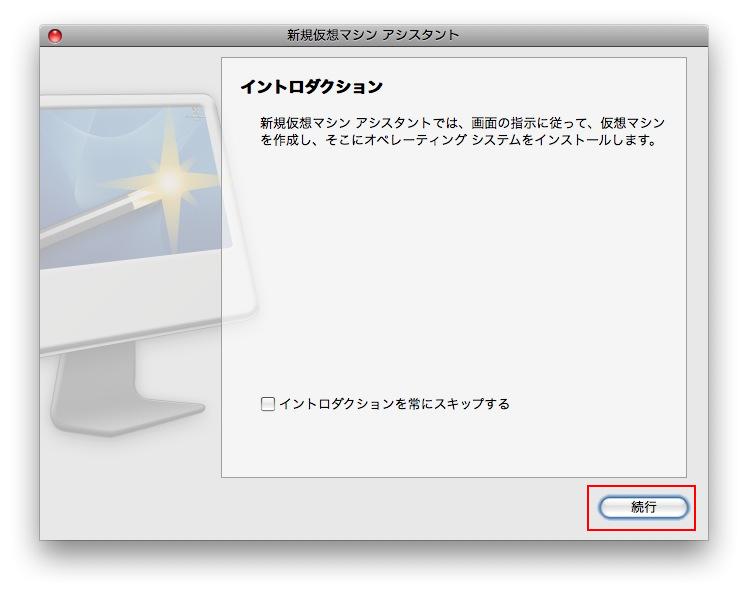
4.Windows VistaインストールデータをDVDメディアもしくはイメージデータから読み込むのか選択し「続行」をクリックします。
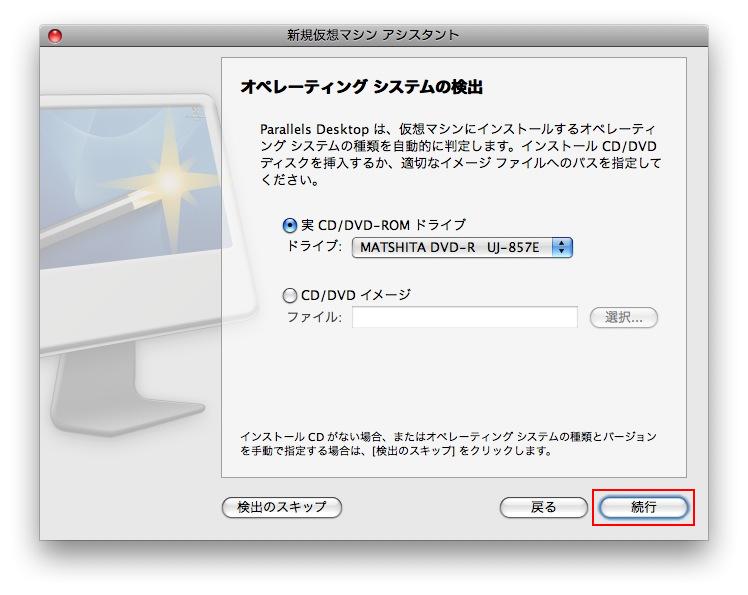
5.「ユーザー名」、「プロダクトキー」を入力し「続行」をクリックします。
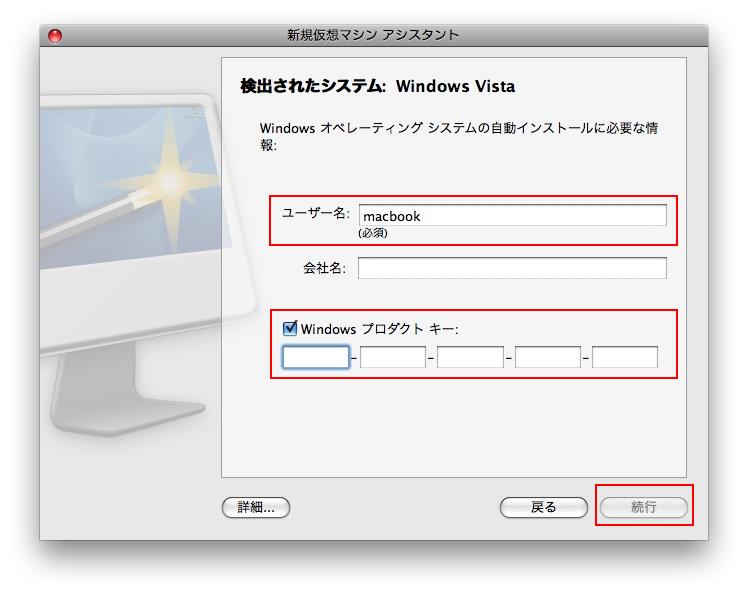
6.構成の確認画面が表示されるので「作成」をクリックします。また、Macとの共有を有効にするかを選択できるので「ファイルの共有を有効にする」にチェックしておきます。
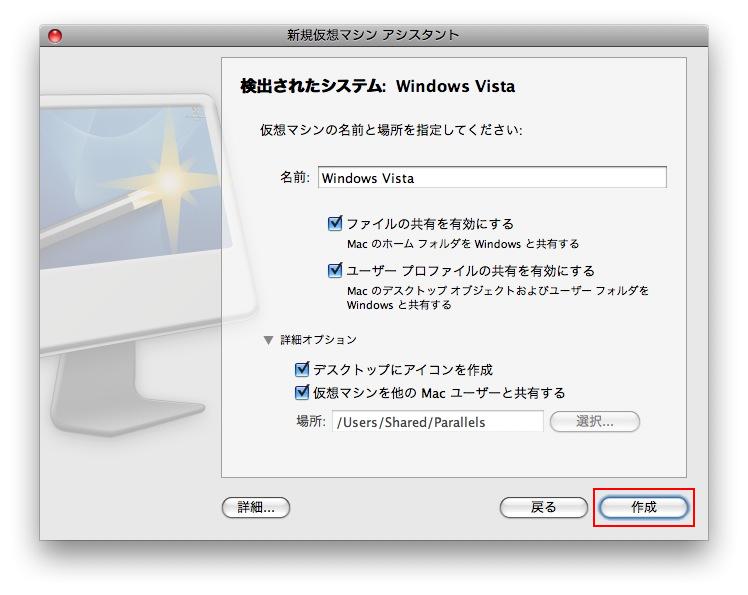
7.言語の選択、キーボード設定画面が表示されるので日本語を選択し「次へ」をクリックします。
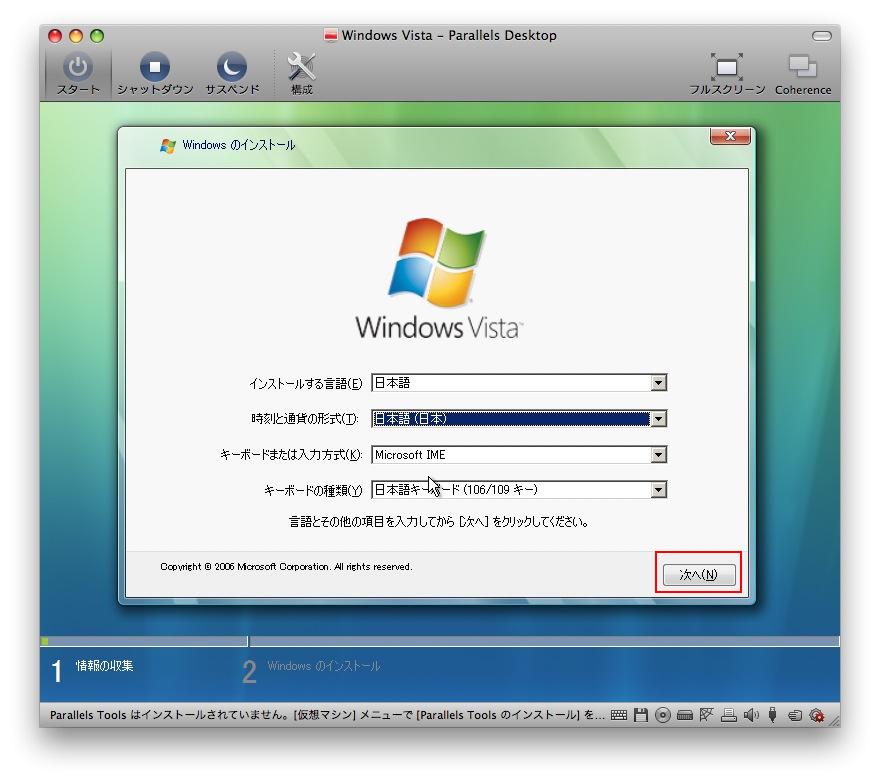
8.WindowsVistaのインストールが開始されるので約1時間ほどで完了します。
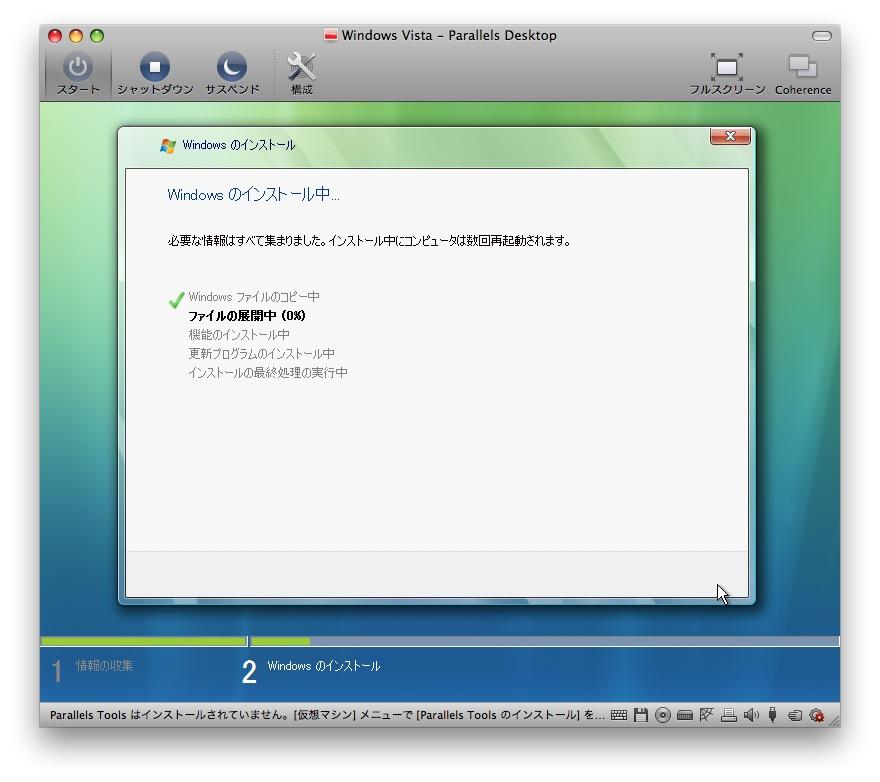
9.pralells Toolsが自動的にインストールされるのでインストールが終了するまで待ちます。
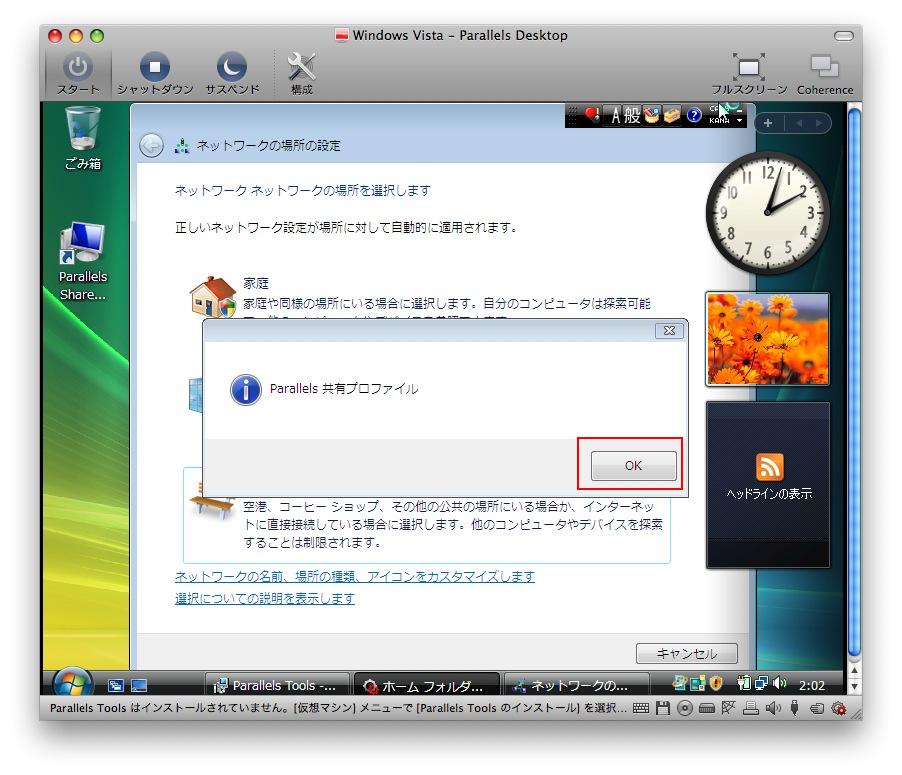
スポンサードリンク






